大家好,今天来为大家解答搭建ftp服务器软件这个问题的一些问题点,包括常用的ftp服务器软件有哪些也一样很多人还不知道,因此呢,今天就来为大家分析分析,现在让我们一起来看看吧!如果解决了您的问题,还望您关注下本站哦,谢谢~
一、如何建立ftp服务器
1、首先,我们创建一个用于登录FTP以进行操作的用户帐户。右键单击我的桌面并选择“管理选项”,转到“管理”界面,然后打开“本地用户和组”选项。我们可以在列表中看到用户选项。
2、然后右键单击用户选项,从下拉菜单中选择新用户,开始构建我们的用户,填写用户名和密码。描述可以留空。然后单击Create。创建后,您将在右侧的用户列表中看到我们创建的用户。
3、用户创建完成后,我们开始添加IIS程序服务。打开计算机的“开始”菜单,找到“控制面板”选项并将其打开。
4、转到控制面板界面查找程序选项,单击下面的卸载程序按钮进入安装程序列表界面。
5、转到程序和功能选项卡,我们可以看到有一个选项可以在左上角的菜单栏中打开或关闭Windows,单击进入。
6、转到Windows功能界面打开或关闭,我们擅长Inter信息服务,然后单击打开FTP服务器的前端,即勾选其子菜单的FTP服务和FTP可扩展*,然后单击按下OK按钮。
7、添加IIS服务后,开始创建我们的FTP站点,右键单击我的电脑并选择管理,然后找到服务和应用程序选项,单击打开,然后单击Inter信息服务管理-此时我们可以看到连接右框架。
8、单击打开连接框下方的本*机主页,然后您可以看到应用程序池和网站选项,我们右键单击该网站以选择添加网站。
9、然后在弹出的添加网站框中输入我们的网站名称,物理路径是我们的FTP本地文件夹,我们可以在磁盘中创建新的,然后选择添加,IP选择我们的本地IP。
10、创建我们的FTP后,我们可以看到我们刚刚在网站下面创建了一个网络,右键单击网站名称,选择添加FTP站点发布,然后启动绑定和SSL设置,端口号选择2121.IP填写本地IP。
二、如何搭建FTP服务器
你用过FTP方式从网上音乐、电影吗?你想把自己硬盘里收藏的好东西和网上的朋友一起分享吗?现在,就跟着本文的作者一起,把自己的电脑变成一台FTP服务器吧!读完之后你就会发现,其实架设一个FTP服务器真的很简单�^_^!
FTP简介
FTP的全称是File Transfer Protocol(文件传输协议)。顾名思义,就是专门用来传输文件的协议。而FTP服务器,则是在互联网上提供存储空间的计算机,它们依照FTP协议提供服务。当它们运行时,用户就可以连接到服务器上文件,也可以将自己的文件上传到FTP服务器中。因此,FTP的存在,大大方便了网友之间远程*文件资料的需要,充分体现了互联网资源共享的精神。现在许多朋友都已经用上了宽带网,而且硬盘也有足够的空间,完全可以通过软件手段把自己的电脑变为一台FTP服务器,和网络中的朋友们一起分享大家各自收藏的好东东!
用Serv-U架设个人FTP
架设FTP服务器,其实并没有技术难度,只需用Serv-U这个软件就可轻松搞定了。Serv-U支持所有版本的Windows操作系统,可以设定多个FTP服务器,可以限定登录用户的权限、登录目录及服务器空间大小,功能非常完善。以下笔者就以Serv-U汉化版为例,给大家讲讲架设个人FTP的具体步骤。
首先安装Serv-U,运行,将出现“设置向导”窗口,我们就来跟随着这个向导的指引,一步步进行操作。
1.设置Serv-U的IP与域名
一路单击“下一步”跳过系统提示信息,来到“您的IP”窗口(如图1),这里要求输入本机的IP。
图1输入你的IP
如果你的电脑有固定的IP,那就输入;如果你只有动态IP(例如拨号用户),那该处请留空,Serv-U在运行时会自动确定你的IP。
下一步,进行“域名”设定。这个域名只是用来标识该FTP域,没有特殊的含义,比如笔者输入“ftp.wxxi520.”。
接下来的“系统服务”选项必须选“是”,这样当你的电脑一启动,服务器也会跟着开始运行。
2.设置匿名登录
匿名访问就是允许用户以Anonymous为用户名,无需特定密码即可连接服务器并拷贝文件。如果你不想让陌生人随意进入你的FTP服务器,或想成立VIP会员区,就应该在“匿名账号”窗口中选“否”,这样就只有经过你许可的用户才能登录该FTP。鉴于匿名登录尚有一定的实用需求,笔者在此选“是”(如图2)。
图2允许匿名登录
之后就要为匿名账户指定FTP上传或的主目录,这是匿名用户登录到你的FTP服务器后看到的目录。设定后,向导还会继续询问你是否将匿名用户锁定于此目录中,从安全的角度考虑,建议选“是”。这样匿名登录的用户将只能访问你指定的主目录及以下的各级子目录,而不能访问上级目录,便于保证硬盘上其他文件的安全。
3.创建新账户
除了匿名用户,我们一般还需要建立有密码的专用账号,也就是说可以让指定用户以专门的账号和密码访问你的服务器,这样做适用于实行会员制或只让好友访问。在“命名的账号”窗口中将“创建命名的账号吗”选为“是”,进入“账号名称”设置,填入你制定的账号名称,而后在“账号密码”窗口输入该账号的密码。
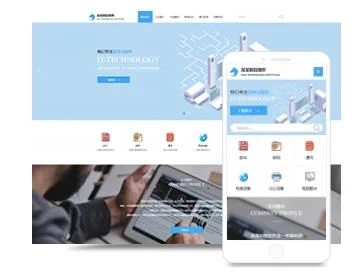
单击“下一步”,会要求你指定FTP主目录,并询问是否将用户锁定于主目录中,选“是”,作用与匿名账户设定基本相同,不再赘述。
紧接着要设置该账户的远程管理员权限,分为“无权限”、“组管理员”、“域管理员”、“只读管理员”和“系统管理员”五种选项,每项的权限各不相同,可根据具体情况进行选择。
至此,我们已拥有了一个域——ftp.wxxi520.及两个用户——Anonymous和wxxi520。“完成”退出向导,稍等片刻Serv-U软件主界面将自动弹出,我们还要在此进行一些管理员设置。
4.管理员设置
图3为Serv-U管理员界面,每个Serv-U引擎都能用来运行多个虚拟的FTP服务器,而虚拟的FTP服务器就称为“域”。
图3 Serv-U管理员界面
对FTP服务器来说,建立多个域是非常有用的,每个域都有各自的用户、组和相关的设置。以下笔者就简要说说管理器界面上必要的各项设置。
★首先窗体左方的“本地服务器”,勾选右边的“自动开始(系统服务)”。
★选择左方的“域→活动”,这里记载了该域下所有用户的活动情况,是非常重要的监控数据。
★“域→组”:在此可自建一些用户组,把各类用户归到相应的组中,便于管理。
★“域→用户”:这里有我们刚建立的两个账号,其中的细节设置十分重要,具体如下。
账号:如果有用户违反FTP的规定,你可以此处的“禁用账号”,让该用户在一段时间内被禁止登录。另外此处的“锁定用户于主目录”一定要勾选,否则你硬盘的绝对将暴露。
常规:根据自身的实际需要,在此设置最大的和上传速度、登录到本服务器的最大用户数、同一IP的登录线程数等。
IP访问:你可以在此拒绝某个讨厌的IP访问你的FTP服务器,只要在“编辑规则”处填上某个IP,以后该IP的访问将会全部被拦下。
配额:勾选“启用磁盘配额”,在此为每位FTP用户设置硬盘空间。“计算当前”,可知当前的所有已用空间大小,在“最大”一栏中设定最大的空间值。
最后,请在有改动内容的标签卡上右键,选择“应用”,如此才能使设置生效!
好了!现在,一个简单的个人FTP服务器就已经完整地呈现在你面前了。不过这时还要测试一下能否成功地和上传。
和上传
要使用FTP服务器和上传,就要用到FTP的客户端软件。常用的FTP客户端软件有CuteFTP、FlashFXP、FTP Explorer等等。对于它们的具体使用,这里就不细讲了。基本上只要在这些软件的“主机名”处中填入你庙宇的FTP服务器IP,而后依次填入用户名,密码和端口(一般为21),连接,只要能看到你设定的主目录并成功实现文件的和上传,就说明这个用Serv-U建立起来的FTP服务器能正常使用了!
三、常用的ftp服务器软件有哪些
常用的FTP服务器软件有以下几种:
1、Server-U
Serv-U是一种被广泛运用的FTP服务器端软件,server-u支持9x/ME/NT/2K/2000/xp等全Windows系列。可以设定多个FTP服务器、限定登录用户的权限、登录主目录及空间大小等,功能非常完备。它具有非常完备的安全特*,支持SSl FTP传输,支持在多个Serv-U和FTP客户端通过SSL加密连接保护您的数据安全等。
Serv-U是众多的FTP服务器软件之一。通过使用Serv-U,用户能够将任何一台PC设置成一个FTP服务器,这样,用户或其他使用者就能够使用FTP协议,通过在同一网络上的任何一台PC与FTP服务器连接,进行文件或目录的复制,移动,创建,和删除等。这里提到的FTP协议是专门被用来规定计算机之间进行文件传输的标准和规则,正是因为有了象FTP这样的专门协议,才使得人们能够通过不同类型的计算机,使用不同类型的操作系统,对不同类型的文件进行相互传递。
2、FileZilla
是一款经典的开源FTP解决方案[mod_image_FileZilla_Server_t014f7434c9c4381bb3.jpg_1],包括FileZilla客户端和FileZillaServer。其中,FileZillaServer的功能比起商业软件FTP Serv-U毫不逊色。无论是传输速度还是安全*方面,都是非常优秀的一款。
3、VsFTP
VSFTP是一个基于GPL发布的类Unix系统上使用的FTP服务器软件,它的全称是Very Secure FTP从此名称可以看出来,编制者的初衷是代码的安全。
安全*是编写VSFTP的初衷,除了这与生俱来的安全特*以外,高速与高稳定*也是VSFTP的两个重要特点。
在速度方面,使用ASCII代码的模式数据时,VSFTP的速度是Wu-FTP的两倍,如果Linux主机使用2.4.*的内核,在千兆以太网上的速度可达86MB/S。
在稳定方面,VSFTP就更加的出色,VSFTP在单机(非集群)上支持0个以上的并发用户同时连接,根据Red Hat的Ftp服务器的数据,VSFTP服务器可以支持15000个并发用户。
4、IISFTP
Windows Server自带的配置FTP服务器。
